Élő műsor létrehozása a YouTube-on: Social Media Examiner
Youtube élőben Youtube / / September 25, 2020
 Kíváncsi arra, hogy mire van szüksége egy élő videóműsor streameléséhez?
Kíváncsi arra, hogy mire van szüksége egy élő videóműsor streameléséhez?
Tippeket keres a hardver és a szoftver használatával kapcsolatban?
Annak érdekében, hogy felfedezzem, mire van szükség egy élő műsor létrehozásához a YouTube-on, interjút készítek Dusty Porterrel.
További információ erről a műsorról
A Social Media Marketing podcast célja, hogy segítse az elfoglalt marketingszakembereket, üzleti tulajdonosokat és alkotókat abban, hogy felfedezzék, mi működik a közösségi média marketingjével.
Ebben az epizódban interjút készítek Poros Porter, video- és technikai szakértő. Ő látja vendégül a YouTube Alkotói központ podcast. Aktív a YouTube-on és a TubeBuddy nagykövete.
Dusty elmagyarázza, hogyan kell használni az OBS élő streaming szoftvert minőségi hang és videó előállításához.
Felfedez még tippeket a kamerán való megjelenéshez és a műsor struktúrájának létrehozásához.
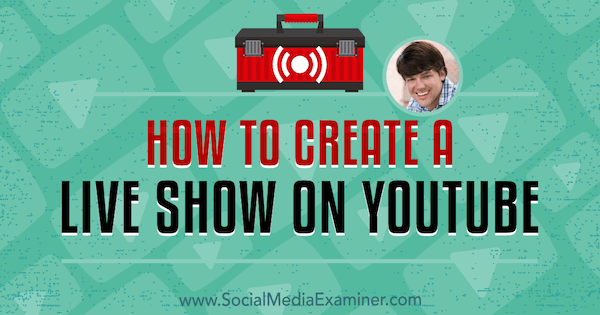
Ossza meg visszajelzését, olvassa el a műsor jegyzeteit, és szerezze be az ebben az epizódban említett linkeket.
Figyelj most
Hol lehet feliratkozni: Apple Podcast | Google Podcastok | Spotify | RSS
Görgessen a cikk végére, hogy megtalálja az ebben az epizódban említett fontos forrásokra mutató hivatkozásokat.
Íme néhány dolog, amit felfedezhet ebben a műsorban:
YouTube Élő videós műsorok
Dusty története
Dusty videóban kezdte el a képernyőt, amelyet azért készített, hogy segítsen egy szabadúszó partnernek megtanulni, hogyan kell valamit csinálni az Adobe InDesign programban. Ez volt az első screencast és az első YouTube-videó, amit valaha készített. Miután feltöltötte a videót a YouTube-ra, mindent elfelejtett.
Egy évvel később, 2007-ben a Google e-mailt küldött Dusty-nek, hogy a videó jól megy, és megkérdezi, hogy érdekli-e a partnerprogrammal való pénzkeresés. Érdeklődött, és amikor bejelentkezett a YouTube-fiókjába, látta, hogy a videó 208 310 megtekintéssel rendelkezik. Pontosan emlékszik erre a számra, mert annyira meglepte az összes érdeklődés, különösen a videó rossz minősége miatt.
Ekkor Dusty felismerte a YouTube-videók készítésének lehetőségét. Ugyanezen a napon összeállította felszerelését és egy műtermet, és megkezdte az utat jelenlegi üzleti vállalkozásának létrehozásához, Porter Media. Hogy tökéletesítse képességeit, Dusty a helyi műszaki főiskolán vett részt órákon, a videográfia és a hangprodukció középpontjában. Úgy véli, a története azt mutatja, hogy egyszerűen hajlandónak kell lenned megtanulni a kezdéshez.
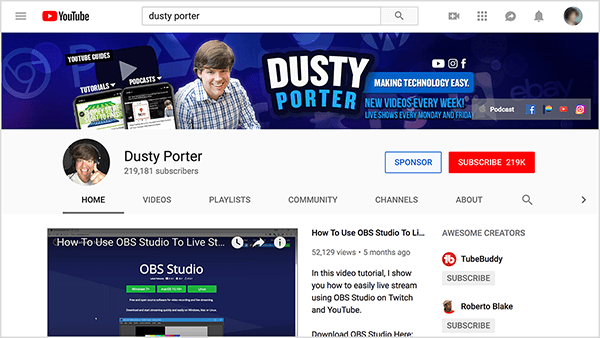
2011-ben, amikor megjelent a YouTube élő videó, Dusty gyorsan elkezdte használni. A szoftver és a rendszerek azonban korlátozottak voltak. Az élő közvetítéshez kattintson egy gombra, de nem tudta beállítani az eseményeket és megtervezni az élő közvetítést. A Justin TV, amely ma Twitch, elsőként került az élő közvetítés piacára, és Dusty kipróbálta a Google Hangouts szolgáltatást is.
Noha Dusty élő videókban végzett munkája korántsem tompított, 2013 és 2014 végén kezdte látni, hogy az élő közvetítés fontos a videó jövője szempontjából. A YouTube jelentősen javította az élő közvetítést, így már valójában benne van az élő közvetítés játékában.
Vállalkozása megkezdése óta Dusty 700 YouTube-videót és több mint 100 streamet készített a YouTube-on, a Twitch-en, a Facebookon és más platformokon.
Hallgassa meg a műsort, hogy megtudja, miért nem működött Dusty YouTube-csatornájának eredeti neve.
Tippek az élő műsor indításához a YouTube-on
Ha élő műsort szeretne indítani, ugyanazokkal az eszközökkel élőben közvetíthet bármely platformon, legyen az Facebook, YouTube, Periscope vagy máshol. A legtöbb ember mobileszközön keresztül közvetít. Egyszerűen megérintik az Élő gombot bármely platformon, amelyet használnak. Kevesen használnak ilyen eszközöket OBS Stúdió. (Az OBS az Open Broadcaster Software rövidítése, és később részletesen megbeszéljük.)
Élő műsor készítéséhez a YouTube-on az első lépés egy csatorna létrehozása. Győződjön meg róla, hogy csatornája neve és képei megfelelnek a márkanévnek. Ha segítséget keres a YouTube-on az élő műsor indításához, valószínűleg Dusty néhány videóját látja a keresési eredmények között, mert ő megpróbálja egyszerűsíteni a folyamatot.
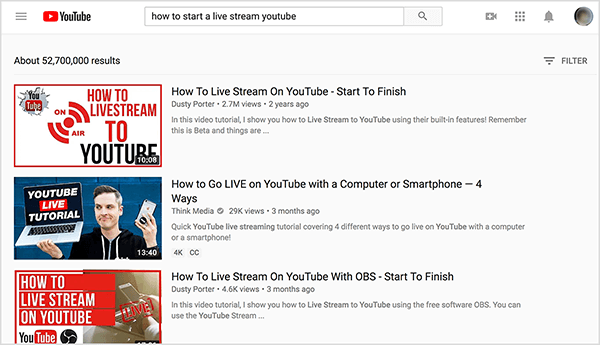
Még egy kifinomultabb beállítással is, amely magában foglalja az OBS-t, a beállítást 30 perc és egy óra között elvégezheti. Miután van YouTube-csatornád, letöltöd az OBS-t, amely ingyenes. Ezután megnyitja a YouTube Alkotói Stúdióját, és az Élő közvetítés lapon a képernyőn megjelenő utasítások végigvezeti a telepítési folyamaton. Innen állíthatja be első eseményét vagy élő közvetítését.
Dusty műsoráról kérdezem TubeBuddy, amely egy böngészőbővítmény, amely segíti az embereket a YouTube-csatornájuk kezelésének egyszerűsítésében. Dusty mindkettőnek csak hangos podcastot hív TubeBuddy Express és havi élő közvetítés hívott TubeBuddy Live. Az élő show-ban Dusty segít másoknak az élő közvetítésben. Minden élő műsornak van egy témája, és Dusty válaszol a kérdésekre.
Ennek vizualizálása érdekében az élő műsor egyik témája lehet az, amiért A / B tesztelnie kell a miniatűröket a YouTube-on. 1–1,5 órán át Dusty interakcióba lép a hallgatósággal, megválaszolva kérdéseiket, valamint a podcast, az e-mail, a személyes webhelye vagy máshol feltett kérdéseket.
Amikor Dusty megkezdte a TubeBuddy élő show-ját, annyira ideges volt, hogy az egész műsort úgy írta le, hogy felvázolta azokat a témákat, amelyekkel foglalkozni akart, és mikor ismertette őket. A műsornak voltak szeszélyes diái is, amelyek különböző hanghatásokkal jelentek meg. Idővel Dusty megtanulta egyensúlyba hozni a műsorra való felkészülést, és hagyta, hogy a tartalom szervesen vagy átláthatóan történjen.
Dusty élő közvetítése a TubeBuddy számára oktató jellegű, így az emberek csatlakoznak a tartalom élő közvetítéséhez. A harangok és a sípok szórakoztatóak, de ezeket egyensúlyba hozza az értékalapú információkkal. Ma Dusty a YouTube-on való előadására úgy készül, hogy egyszerűen felsorol néhány pontot, amelyet le akar fedni, és hagyja, hogy a műsor onnan kibontakozzon.
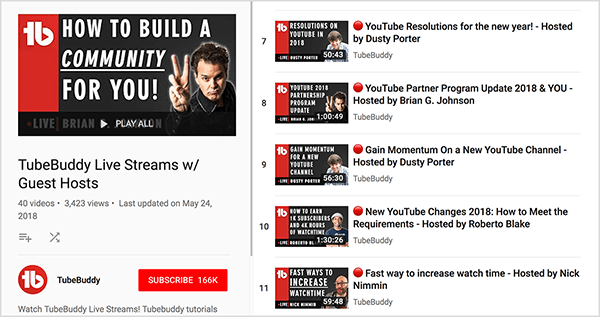
Dusty és én aztán arról beszélünk, hogy az élő közvetítés miként növeli az expozíciót a YouTube platformon. Mivel a nézési idő a YouTube algoritmusának fontos mutatója, az élő közvetítések elősegíthetik a láthatóságot, mivel növelhetik a videók megtekintési idejét.
Például Dusty élő közvetítései 2–2,5 órán át tartanak. A YouTube beszámítja azt az időt, amikor az emberek az élő közvetítését nézik csatornája felé. Mivel az élő közvetítések általában hosszúak, hosszú nézési idővel rendelkezhetnek, és így általában a kapcsolódó keresési eredmények között jelennek meg.
Dusty megállapította, hogy a nézési idő sokkal fontosabb, mint a csatornád előfizetőinek száma, ami hiúsági mutató. Amikor Dusty körülbelül egy évvel ezelőtt élő közvetítést kezdett személyes csatornáján, kezdte elveszíteni előfizetőit. Napi és havi nézetei azonban csaknem 20% -kal növekedtek. Továbbá, bár hirdetési bevétele fillérekből áll, körülbelül 18% -kal nőtt.
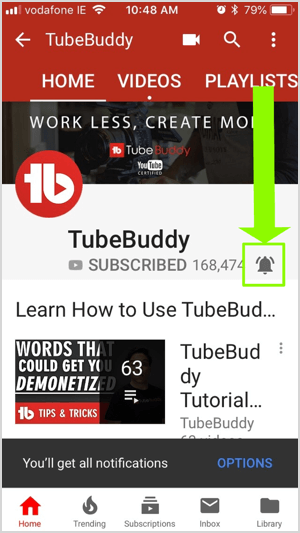
Ezen mutatók nyomon követésével Dusty megtudta, hogy egyes YouTube-előfizetői nem voltak rajongói a heti kétszer élő közvetítésekért. Azonban azok az emberek, akik megnézik a videóit, olyan rajongótáborrá válnak, akit ő szeretne (és amit a legtöbb vállalkozás és a YouTube-felhasználók szeretnek). Ezek a rajongók nemcsak nézik, hanem feliratkoznak és kattintanak a csengő ikonra, amikor értesítést kapnak arról, hogy feltöltött egy videót, vagy élőben van a csatornáján.
Dusty utolsó tippje az, hogy megnyugtassa azokat az embereket, akik félnek megjelenni a kamerán. A legtöbb ember számára ez a félelem jelenti a legnagyobb akadályt a belépés előtt. Amikor élő közvetítésben edzi az embereket, hangsúlyozza, hogy minél többet csinálod, annál jobb lesz, akárcsak bármi mással. Arra ösztönzi az embereket, hogy hagyják abba a várakozást, mert amíg Ön vár, addig többen csatlakoznak az iparához, és nő a verseny.
Dusty még ma is hibázik, ami egyszerűen az élő közvetítés része. Például tévedésből élőben élt a TubeBuddy csatornán, miközben OBS oktatóanyagot készített. A csapatból többen üzenetet küldtek, hogy figyelmeztessék a hibára. Bár Dusty zavarban volt, az ilyen hibák lehetővé teszik az emberek számára, hogy meglássák az igazi, emberi oldaladat.
Ha tesztfutást akarsz végrehajtani élő videóval, akkor nem akadályozhatod meg a YouTube-ot az élő közvetítés megosztásában, de azonnal törölheted az élő videódat. A YouTube egy élő videót feldolgoz és feltölti, mint egy normál videót. A videó törléséhez válassza ki a videókezelőben, kattintson a Törlés gombra, és ez örökre eltűnt.
Hallgassa meg a műsort, hogy hallhassa a gondolataimat a nézők elvárásaival szemben a rögzített vagy az élő videó kapcsán.
Az OBS használata
A YouTube-on élő műsorokhoz a szoftver az otthoni bázis. Dusty az OBS-t használja, amely ingyenes, és elérhető a macOS, a Windows és a Linux számára. Az olyan szoftver, mint az OBS, lehetővé teszi, hogy megossza a videó hírcsatornáját és hangját a YouTube-on (vagy a Facebookon, a Twitchen és más platformokon). Dusty számára az OBS sokkal könnyebbé teszi az élő közvetítést, mert a funkciók robusztusak.
Az OBS az operációs rendszertől függően kicsit másképp működik. Az új funkciókészletek általában a Windows verzióban jelennek meg először, de a macOS és a Linux verzió mindig felzárkózik. Továbbá a Mac verzió nem annyira intuitív, mint a Windows verzió. Ha segítségre van szüksége az induláshoz, a Dusty és más YouTuberek nagyszerű oktatóanyagokkal rendelkeznek, amelyek megmutatják, hogyan kell használni az OBS-t az elejétől a végéig.
Hogy segítsen az OBS-ben nem ismerő embereknek megérteni működését, Dusty először néhány kulcsfontosságú kifejezést elmagyaráz. Az OBS-ben a színhely összesíti az összes megosztani kívánt forrást. Egy jeleneten belül számos olyan információt beilleszthet, amelyet az OBS hív források, melyeket az emberek látnak és hallanak. Forrásai tartalmazhatnak webkamerát, mikrofon hangot, számítógépes hangot, a számítógép képernyőjét, szöveget, képeket és még sok mást.
Különböző jeleneteket ment el, hogy tükrözze a YouTube-on élő műsora során megosztott tartalmat. Szemléltetésképpen Dusty egyik fő OBS-jelenete tartalmaz videofelvevő eszközt (amely a fő webkamerája), az asztaláról készült képernyőképet és egy diavetítést, amely tartalmaz néhány forgatható képet. Miután beállított egy jelenetet az OBS-ben, a rendszer addig menti, amíg meg nem változtatja.
Miután több jelenetet beállított, az OBS egy kattintásával áttérhet egyik jelenetről a másikra. A Jelenetátmenetek lapon azt is megadhatja, hogy az átmenet vágás, elhalványulás vagy valami más amely vizuális jelzést nyújt a jelenetek megváltoztatásához, ami simábbá és professzionálisabbá teszi a változást.
A jeleneteket a számítógépéhez csatlakoztatott külső eszközzel is átállíthatja, amelynek gombjai megnyomásával megváltoztathatja a jeleneteket. Dusty egy Elgato-patak fedélzete, de megtalálhatja ezeket az eszközöket más cégektől is. (Teljes nyilvánosságra hozatal: Dusty partnerek az Elgato-val.) A tévé- és rádióállomások ezeket az eszközöket hívják váltók.
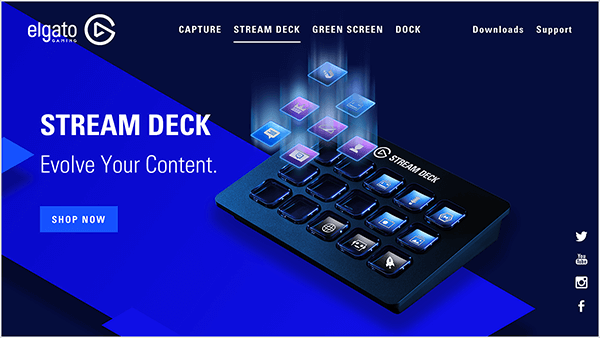
Az OBS-ben bármire programozhat egy kapcsolót, például kamerát cserélhet vagy hanghatásokat játszhat le. A Dusty Stream Deck-jén minden gomb rendelkezik egy miniatűr LED-kijelzővel, így minden gombhoz hozzáadhat egy PNG-képet, amely emlékezteti arra, hogy mire programozta be. Az Elgato Stream Deck körülbelül 150 dollárba kerül, és nem kell további szoftvert vásárolnia ahhoz, hogy az OBS-sel működjön.
Az OBS beállításainak a YouTube-hoz (vagy más platformhoz) való csatlakoztatásához stream-kulcsra van szükség, amely egy kód, amelyet a YouTube-ról másol és beír az OBS-be, hogy az az Ön csatornájára streamelhessen. A YouTube-on az adatfolyam kulcs megjelenik az Alkotói Stúdió Élő közvetítés szakaszában. Mivel a stream-kulcsot nehéz megtalálni, Dusty olyan videókat készített, amelyek elmagyarázzák, hogyan lehet megtalálni a kulcsot Youtube és Rángatás.
Az OBS használatakor megjegyzéseket jeleníthet meg a falon, hogy mindenki láthassa őket. Vagy egyszerűen nézze meg a megjegyzéseket a számítógépén, hogy válaszolhasson a YouTube élő műsora alatt. A YouTube felhasználói megjegyzéseinek élő közvetítésen keresztül történő megosztásához írja be a csevegőszoba URL-jét a YouTube-ból az OBS-be.
Pontosabban, az OBS-ben hozzáad egy a-t böngésző forrása arra a jelenetre, amelyben meg szeretné jeleníteni a megjegyzéseket. Az adott böngészőforráshoz írja be a csevegőszoba URL-jét. A képernyőn a csevegés a patak tetején jelenik meg. Felváltva harmadik féltől származó szoftverek is Streamlabs lehetővé teszi a csevegés behívását is.
Ha anélkül szeretné látni a csevegést, hogy azt a falon megjelenítené, akkor megjelenítheti a csevegést egy második monitoron, vagy a YouTube csevegését külön ablakként jelenítheti meg az asztalon.
A TubeBuddy Live show Dusty által megosztott példája szemlélteti, hogyan lehet összesíteni ezeket a funkciókat. A YouTube műsorának elején a képernyő egyik oldalán Dusty arcát, a másikon pedig a csevegőszobát látja. Ezután, ha YouTube-csatornák áttekintését végzi, vagy elmagyarázza, hogyan használhatja az eszközt a TubeBuddy-ban, akkor áttér egy képernyőre, hogy a nézők láthassák, mi van a képernyőn.
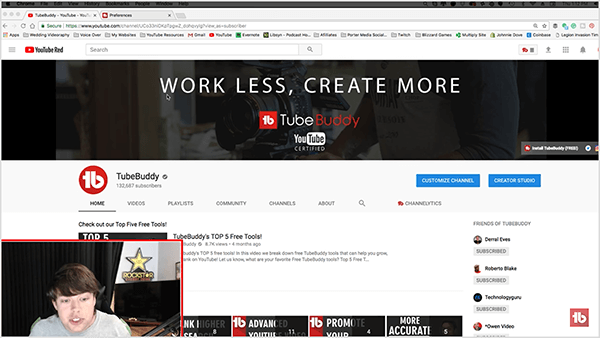
Mivel Dusty a Stream Deck segítségével változik a jelenetek között, az egyik jelenetről a másikra váltás zökkenőmentes, és a stream professzionálisnak tűnik.
Hallgassa meg a műsorban Dusty jóslatát az OBS támogatásáról az Instagram TV és a Snapchat számára.
Videó minőség
Az élő közvetítéshez egyensúlyba kell hoznia a videó minőségét az internet sebességével. Az élő közvetítések többségéhez az OBS-t úgy állította be, hogy 1080p felbontással folytassa az adatfolyamot, amit a videóbeállításokban tesz meg.
Az OBS-ben a vászon felbontása tükrözi az asztali monitor felbontását. A kimeneti vagy méretezett felbontás az, amit 1080p-re állított be. Ezután, függetlenül a monitor vagy a fényképezőgép felbontásától, mindet 1080p-re csökkentik. Ennek megjelenítéséhez Dusty rendelkezik egy szép LG monitorral és a Logitech C922x webkamera, amely képes 4K videó készítésére. Viszont kicsinyíti 1080p-re, és fantasztikusan néz ki.
Szerezzen YouTube marketing képzést - online!

Javítani szeretné elkötelezettségét és eladásait a YouTube segítségével? Ezután csatlakozzon a YouTube marketingszakértők legnagyobb és legjobb összejöveteléhez, amikor megosztják bevált stratégiáikat. Lépésről-lépésre élő, erre összpontosító utasításokat kap YouTube stratégia, videók készítése és YouTube hirdetések. Legyen vállalata és ügyfelei YouTube-marketinghőse, amikor olyan stratégiákat valósít meg, amelyek bizonyított eredményeket érnek el. Ez egy élő online képzési esemény a barátaidtól a Social Media Examiner-nél.
KATTINTSON IDE A RÉSZLETEKHEZ - AZ AKCIÓ SZEPTEMBER 22-NEK VÉGE!Bár OBS vagy hasonló szoftver (mint pl Wirecast) lehetővé teszi, hogy 4K felbontással továbbítson, Dusty nem javasolja ilyen nagy felbontás használatát, mert az internetkapcsolatának nagy bitsebességet kellene kezelnie. Ha nagy felbontású monitorja van, megpróbálhatja 2K-ra növelni a felbontást. Csak feltétlenül tesztelje, hogy az internetkapcsolata képes-e kezelni az összes adatot.
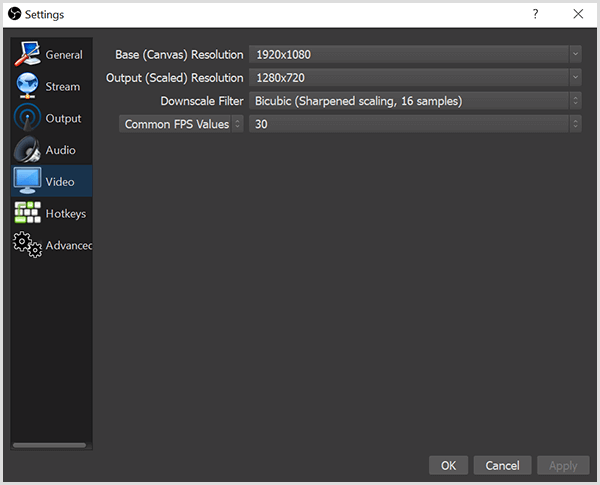
Ezzel szemben nincs szükség csúcskategóriás hardverre. Például, ha régebbi laptopja vagy fényképezőgépe van, és megfelelő internetkapcsolata van, akkor is élő közvetítést közvetíthet a YouTube-on. Lehet, hogy csökkentenie kell a bitsebességet, ami befolyásolja a felbontást és a néző által látott videó minőségét. Csakúgy, mint a nagy felbontású videók esetében, egyszerűen futtasson teszteket a legjobb bitsebesség és felbontás megtalálásához, amely nem dobja el a kereteket.
Dusty azt javasolja, hogy fektessen be egy másik fényképezőgépbe, amely nem a laptop vagy asztali számítógép beépített része. Ahhoz, hogy ezek a kamerák elférjenek a számítógépben, az objektívnek kicsinek kell lennie, ami rontja a videó minőségét. Azonban a Logitech C920 akár 50 dollárba is kerülhet, és óriási különbséget jelent a videó minőségében. A C922 vagy a C922x szintén élő műsornak dolgozik.
Hallgassa meg a műsort, hogy Dusty és én többet megtudjunk a beépített kamerákkal kapcsolatos problémákról.
Hangminőség
A YouTube élő műsoraiban a hangminőség döntő fontosságú. Ha az emberek nem értik, amit mondasz, a hang ropogós, vagy olyan zavaró háttérzaj van, mint egy hangos légkondicionáló működése, a nézők nem sokáig nézik az élő közvetítést. Elkerülheti ezeket a hangminőségi problémákat, ha hozzáad egy jó mikrofont a beállításához, kiválasztja a megfelelő opciókat az OBS-ben, és az alapszintű hangszigetelést használja a szobájában.
Szinte bármilyen árkategóriában talál megfelelő mikrofont. Olcsó mikrofonért vásárolhat fejhallgatóhoz hasonló, pop szűrővel ellátott, fej nélküli stílust. Látja, a kamionosok viselik őket, hogy beszéljenek a CB rádiójukon. A Logitech ezeket a mikrofonokat 30-50 dollárért készíti el.
Ha megengedheti magának, Dusty egy kicsit drágább USB mikrofont ajánl. Az USB mikrofon közvetlenül a számítógéphez csatlakozik, és nincs szükség más hardverre. Ilyen például a Kék Yeti körülbelül 130 dollárba kerülő mikrofon. A Kék hógolyó egy hasonló lehetőség, amely körülbelül 70 dollárba kerül.
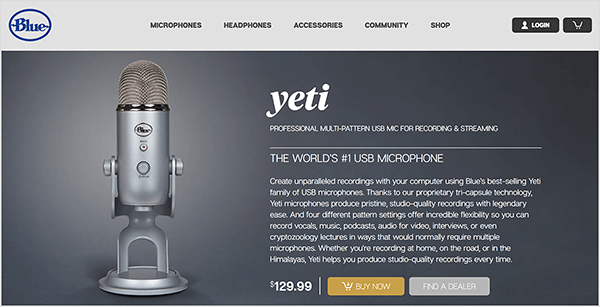
Egy másik középszintű lehetőség a minőségi hajtóka mikrofon. Dusty javasolja Tascam mikrofonok, amely körülbelül 70 dollárba került. Ezeket videográfiai projektekhez használja, például esküvőkhöz, és streameléshez. Bármelyik hajtókás mikrofont is választja, ellenőrizze, hogy audio interfészen keresztül tud-e csatlakozni. A hajtóka mikrofonjának beállítása néhány további lépéssel járhat, amelyek kissé zavaróak lehetnek, amíg megszokja a hardvert.
Ha hajtott mikrofonnal közvetít, fontos megtalálni a megfelelő elhelyezést. Tegye a mikrofont túl közel az állához, és akkor sokat pattog. Tegye túl messzire a mikrofont, és az emberek nem fogják hallani.
Ha komolyan gondolja az élő közvetítésű hangját, vásárolhat egy jobb minőségű mikrofont, például a Heil PR 40, Shure SM7B, vagy Neumann TLM 103. Ezek ára 300 és 1400 dollár között mozog. Ha csúcskategóriás mikrofont ad hozzá az élő közvetítés beállításához, győződjön meg arról, hogy megfelelő a felvételi hely. Ellenkező esetben a mikrofon rosszabb hangot ad, mert több dolgot vesz fel.
Miután megvan a szükséges mikrofon, be kell állítania azt audió forrásként a streaming szoftverben. Az élő közvetítők és a videokészítők körében gyakori hiba, hogy nem választanak hangforrást. Ha nem, akkor a hangja a számítógép mikrofonján vagy a kameramikrofonon keresztül érkezhet, ami nem biztosítja a szükséges hangminőséget.
A hangforrás OBS-ben történő kiválasztásához válassza a Beállítások, majd a Hang lehetőséget. Győződjön meg arról, hogy a mikrofon vagy a kiegészítő audioeszköz az audio interfészre vagy a tényleges mikrofonra van állítva.
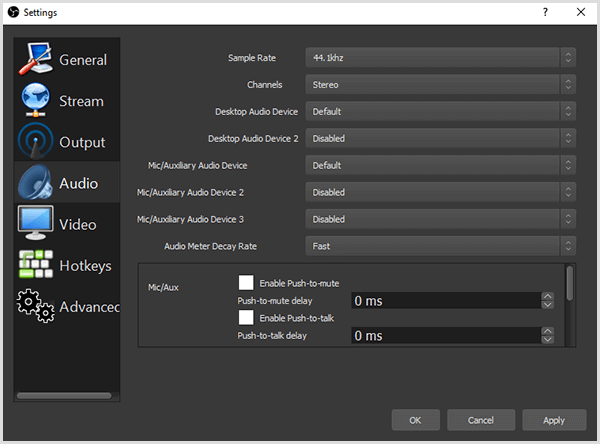
Az OBS is lehetővé teszi adjon hozzá szűrőket az audioeszközökhöz. Dusty mindig a Noise Gate és a Noise Suppression szűrőket használja. A Noise Gate kiküszöböli a fehér zajt vagy a háttérzajt a számítógépből, a billentyűzetről, a légkondicionálóból stb. A zajcsökkentés még jobban szűri ezeket a dolgokat. Ha úgy tetszik, a Compressor szűrő fülledt és rádiószerű hangot ad.
Az a szoba, ahol élőben közvetít, szintén hozzájárul a hangminőséghez. A dedikált stúdióval a hangszigetelés könnyen karbantartható. Ha nincs hozzáférése stúdióhoz, keressen szőnyeggel borított szobát, tegyen néhány 12-15 dolláros hangszigetelő panelt a falaira, adjon hozzá növényeket, vagy vegye körül a felvételi helyet függönnyel vagy matraccal. Ha spórolhat egy szekrényt, a kis helyből szép stúdió lesz.
Hallgassa meg a műsort, hogy Dusty és én többet megtudhassunk azokról a speciális beállításokról, amelyeket minőségi hangfelvételhez használunk.
Élő műsor felépítése a YouTube-on
Amikor rendszeres műsort sugároz a YouTube-on, készüljön fel arra, hogy csak néhány ember nézheti meg az élő közvetítést, különösen az elején. Általánosságban elmondható, hogy a műsor házigazdájaként megtanulja az Ön számára legmegfelelőbb struktúrát. Dusty megtudta, hogy minden egyes adatfolyamhoz témát kell használni, ha a műsorod vadonatúj. Átfogó témát ad az élő közvetítésnek.
Szemléltetésképpen Dusty TubeBuddy Live műsort készíthet arról a témáról, hogy miként lehet A / B tesztelni a miniatűröket a TubeBuddy segítségével. A YouTube műsorának kezdetén a nézőket vonzotta, mondván: „Helló, mindenki. Üdvözöljük a mai közvetítésben. Nagyon értékelem, hogy valamennyien betértek. Honnan jön ma mindenki? Csevegés közben tudasd velem. ” Amint az emberek bekerülnek, hozzászólásokat kezdenek.
Dusty úgy véli, hogy az élő közvetítés több interakciója a YouTube-ra utal, hogy jobban népszerűsítse azt. A YouTube a jövőbeni adásaidat is jobban népszerűsíti. Bár nincs semmilyen adata vagy bizonyítéka erre, úgy találja, hogy ezek az eredmények igazak az élő videóira.
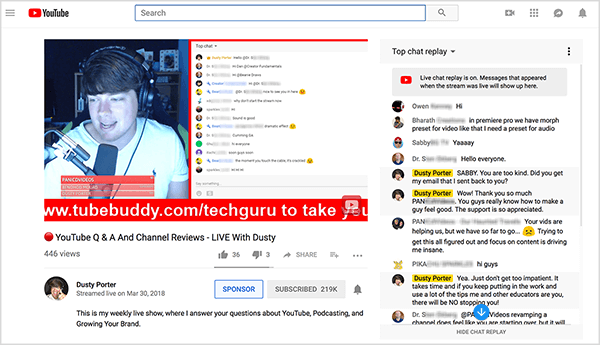
Amíg az emberek hozzászólnak, Dusty gyorsan áttér a témára. Ez a megközelítés hasznos azok számára, akik nézik a visszajátszást, mert nem kell előre haladniuk az interakciókon keresztül. A YouTube azonban a visszajátszott nézőknek megmutatja azokat a megjegyzéseket, amelyek az élő közvetítés során történtek, így minden interakciónknak van értelme.
A témára való áttéréshez Dusty ilyesmit mond: „Ma A / B tesztelésről fogunk beszélni indexképeket a TubeBuddy eszközzel. ” Három vagy négy diák készíthet, amelyek vizuális kontextust biztosítanak a téma. Amint a közvetítés folytatódik, és folyamatosan beszél a témáról, a nézők remélhetőleg kérdéseket kezdenek feltenni a chaten.
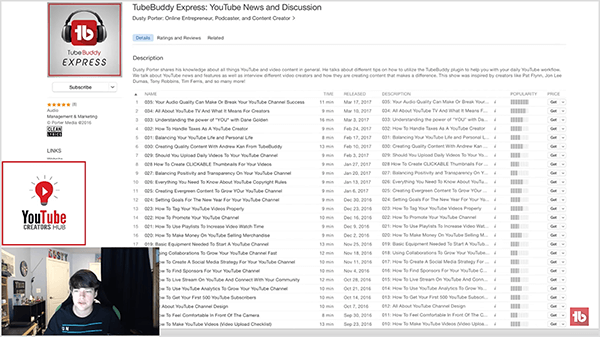
Ha nem kap kérdéseket, vagy csak egy vagy két nézője van, akik nem lépnek kapcsolatba egymással, akkor az előkészített tartalma segít továbblépni az élő közvetítésben. Nem akarod azt mondani: "Ó, egyikőjük sem beszél vagy válaszol velem, így befejezem a közvetítést." Ha tovább halad, fejleszti az élő közvetítés képességeit, és végül több embert vonz.
Például sok Twitch streamer azt mondta Dusty-nek, hogy az első 3 hónapban beszélgettek önmagukkal és a kutyájukkal. Ha új a streaming, vagy nincs máshonnan érkező közönség, akkor ezzel rendben kell lenned. A nézőszám létrehozása nehéz lehet.
A közvetítés befejezéséhez Dusty megosztja az élő közvetítés cselekvésre ösztönzését. Azt mondhatja: „Minden csütörtökön élő közvetítést fogok közvetíteni a YouTube-csatornámon, a keleti szokásos idő szerint délután 5 órakor. Ez azt mondja a nézőknek, hogy az adatfolyam olyan, mint egy tévéműsor, amelyre számíthatnak egy bizonyos napon és időben.
Ezenkívül tájékoztassa az embereket arról, hol találnak meg, és adjon nekik gondolkodási lehetőséget vagy kérdést. Ha a téma A / B teszteli a YouTube indexképeket, megkérdezheti: "Mit gondolsz, mi a legjobb módszer erre?" Ezután az emberek még a közzététel után is interakcióba lépnek a videóval. Hacsak a videó nem igazán szörnyű, Dusty azt javasolja, hogy tegye közzé a videót, így az idővel még jobban tapad.
Hallgassa meg a műsort, hogy Dusty többet megtudjon a téma előnyeiről.
A hét felfedezése
Easil egy online grafikai eszköz sablonokkal, amelyek különösen hasznosak az Instagram és a Facebook történeteihez.
A sablonok segítségével professzionális megjelenésű képeket készíthet, még akkor is, ha nincsenek erős tervezési ismeretek. A függőleges képsablonok különösen jók, és nagyszerűvé teszik ezt az eszközt történetekhez. Miután megtalálta a sablont, testreszabhatja a betűtípust, a színvilágot, a hátteret és így tovább. Az Easil kreatív betűkészletet és az Easil Stock néven rendszeresen frissített stock art szolgáltatást is kínál.
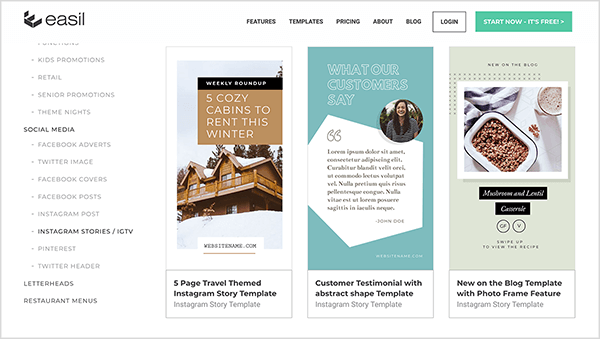
Az Easil használatához létrehoz egy fiókot, és az alkalmazást az asztali böngészőben használja. Az Ön által létrehozott képekhez való hozzáféréshez bejelentkezhet, és eszközeit a fiókba menti.
Az Easil ingyenes verziója egyének számára készült, és korlátozza a letölthető fájlok típusát. Például az ingyenes verzióval nem lehet GIF-t vagy PDF-fájlt letölteni. A Plus szolgáltatás havi 7,50 dollárba, az Edge szolgáltatás pedig 59 dollárba kerül havonta. A fizetős verziókkal saját márkaelemeket és betűtípusokat tárolhat a szolgáltatással, hozzáférhet további sablonokhoz és még sok máshoz.
Hallgassa meg a műsort, hogy többet tudjon meg, és tudassa velünk, hogyan működik az Easil az Ön számára.
Az ebben az epizódban említett legfontosabb elvihetők:
- Néz Dusty YouTube-csatornája.
- Hallgasd YouTube Alkotói központ podcast tovább iTunes vagy Fűzőgép.
- Tudjon meg többet Dustyról a Porter Media honlapja.
- Hallgasd TubeBuddy Express podcast.
- Nézze meg a TubeBuddy Live műsor a YouTube-on.
- Kövesse Dusty tovább Facebook, Rángatás, és Twitter.
- Töltse le az ingyenes OBS Stúdió szoftvert, vagy találhat hasonló szoftvert, mint például Wirecast.
- Nézze meg a TubeBuddy eszközök és szolgáltatások.
- Tudjon meg többet a Elgato-patak fedélzete.
- Keresse meg a közvetítési kulcsot itt Youtube vagy Rángatás.
- Adjon hozzá csevegési megjegyzéseket az élő közvetítéshez a böngészőforrás az OBS-ben vagy harmadik féltől származó szoftverek Streamlabs.
- Javítsa a videó minőségét egy webkamerával, például a Logitech C922x, C922, vagy C920.
- Streaming minőségi hang a Kék Yeti vagy Kék hógolyó mikrofon, vagy a Tascam hajtóka mikrofon.
- Nézzen meg kiváló minőségű mikrofonokat, például a Heil PR 40, Shure SM7B, vagy Neumann TLM 103.
- Távolítsa el a háttérzajt a gombbal OBS Studio szűrők.
- Használat Easil képeket készíteni Instagram vagy Facebook történetekhez.
- Nézze meg heti közösségi média marketing beszélgetésünket péntekenként 10 órakor Csendes-óceánon Crowdcast vagy ráhangolódhat a Facebook Live-ra.
- Töltse le a 2018. évi közösségi média-marketing jelentés.
Segítsen nekünk a szó terjesztésében! Kérjük, értesítse Twitter-követőit erről a podcastról. Egyszerűen kattintson ide a tweet közzétételéhez.
Ha tetszett a Social Media Marketing podcast ezen epizódja, kérem menjen át az iTunes-ra, hagyjon értékelést, írjon véleményt és iratkozzon fel. És ha hallgatja a Stitchert, kattintson ide a műsor értékeléséhez és értékeléséhez.
Mit gondolsz? Mi a véleményed a YouTube élő adásairól? Kérjük, ossza meg észrevételeit az alábbiakban.
